設定・トラブル
メールパスワードを変更する(IMAP)|Microsoft Outlook|iOS / iPadOS|メールサービス
iOS / iPadOSでOutlookアプリを使う場合に、OCNのメールパスワードを変更する方法をご案内します。
- Microsoft Outlook
(iOS / iPadOS) -
メールの設定方法(IMAP)
メールの操作方法
メールで困ったときは?
- 本メールアプリの受信トレイで削除したメールはメールサーバー上からも削除されますのでご注意ください。
- STEP
- 1/11
以下のリンクを参照し、OCN マイページでメールパスワードの変更手続きをします。
手続きが終わっているお客さまは、STEP2へ進みます。
- メールパスワードの変更手続き方法
- STEP
- 2/11
インターネットに接続した状態で、[Outlook]を起動します。

※ 画面・アイコン・名称等は端末により異なります。
- STEP
- 3/11
[受信トレイ]画面が表示されます。
左上の[受信トレイ]をタップします。
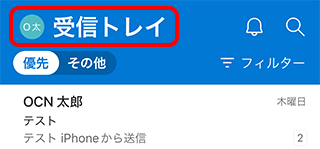

[Inbox]画面が表示された場合
左上の[Inbox]をタップします。
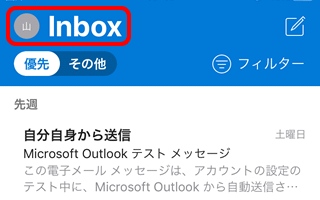
- STEP
- 4/11
[ 設定]をタップします。
設定]をタップします。
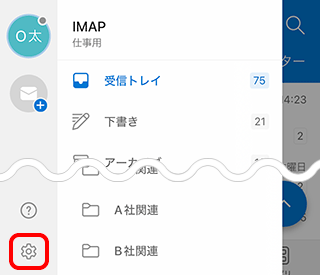
- STEP
- 5/11
[設定]画面が表示されます。
[アカウント]をタップします。
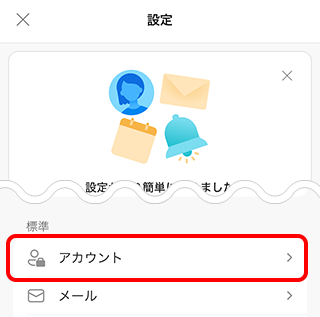
- STEP
- 6/11
[アカウント]画面が表示されます。
設定変更するアカウントをタップします。
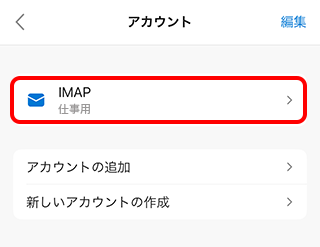
- STEP
- 7/11
アカウントの設定画面が表示されます。
[ログイン情報の編集]をタップします。
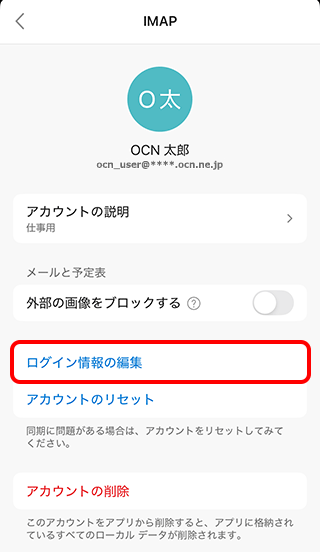
- STEP
- 8/11
ログイン情報の編集画面が表示されます。
[詳細設定の使用]のスイッチをタップします。
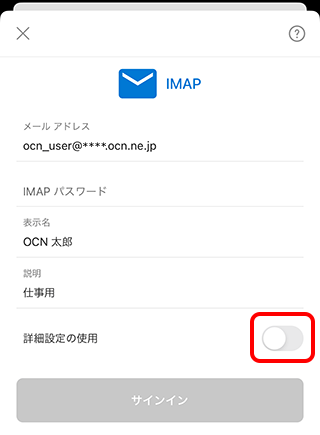
- STEP
- 9/11
サーバー設定の入力画面が表示されます。
[IMAP パスワード]に新しいメールパスワードを入力します。
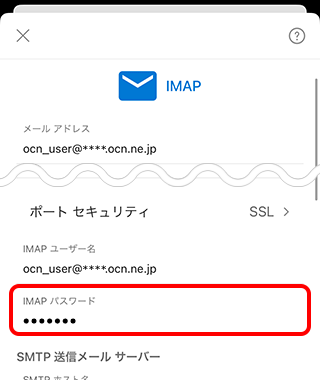

- STEP
- 10/11
続けて[SMTP パスワード]に新しいメールパスワードを入力し、[サインイン]をタップします。
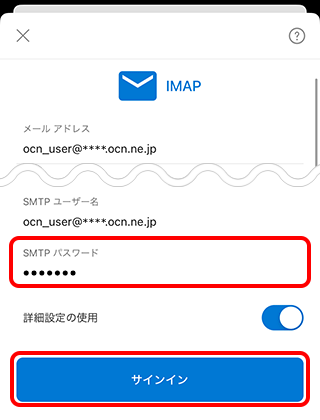

[ログインできません]と表示される場合
[閉じる]をタップし、入力内容をご確認のうえ、正しく設定してください。
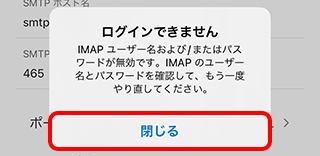
- STEP
- 11/11
アカウントの設定画面に戻りましたら、設定完了です。
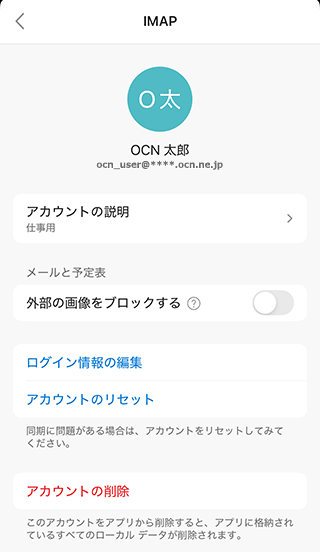
メールの送受信ができない場合は、以下のページへお進みください。
 アンケートにご協力をお願いします
アンケートにご協力をお願いします
「疑問・問題は解決しましたか?」
アンケート
お客さまサポートサイトへのご意見・ご要望をお聞かせください。
ご意見・ご要望がありましたら、ご自由にお書きください。
※ご意見・ご要望は、お客さまサポートサイトの改善に利用させていただきます。
※お問い合わせにはお答えできかねますので、個人情報の入力はご遠慮ください。
